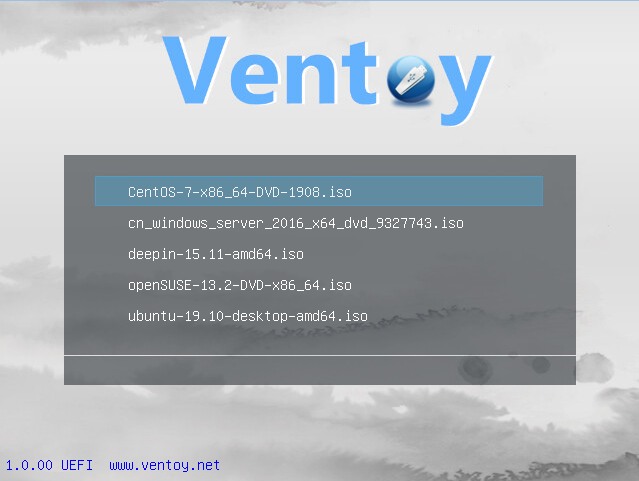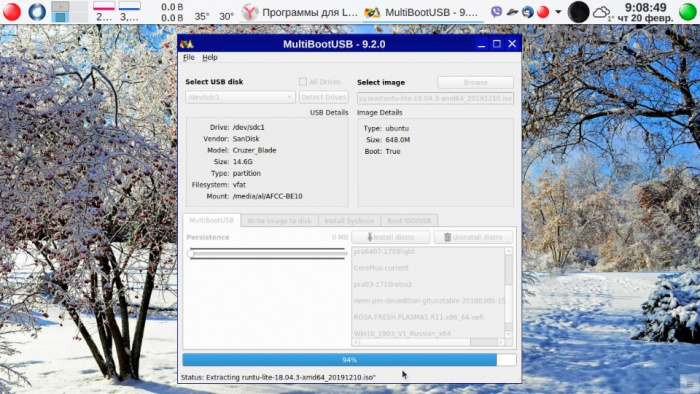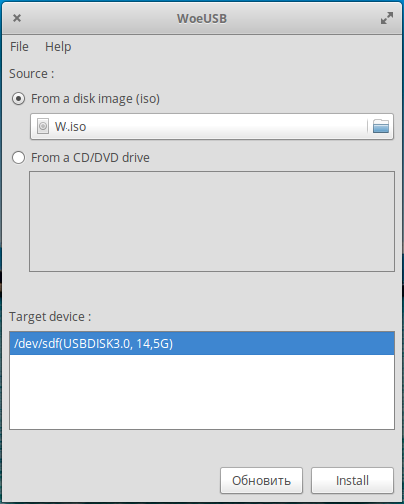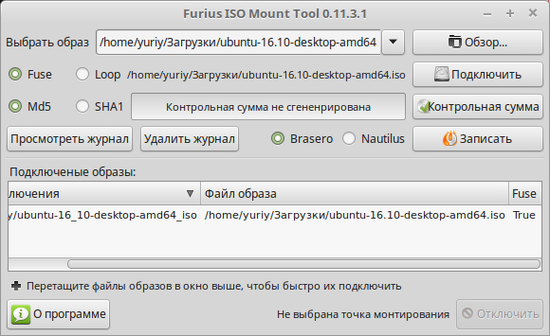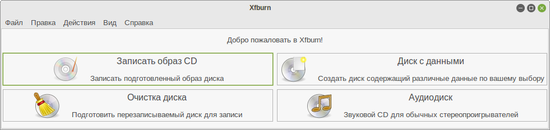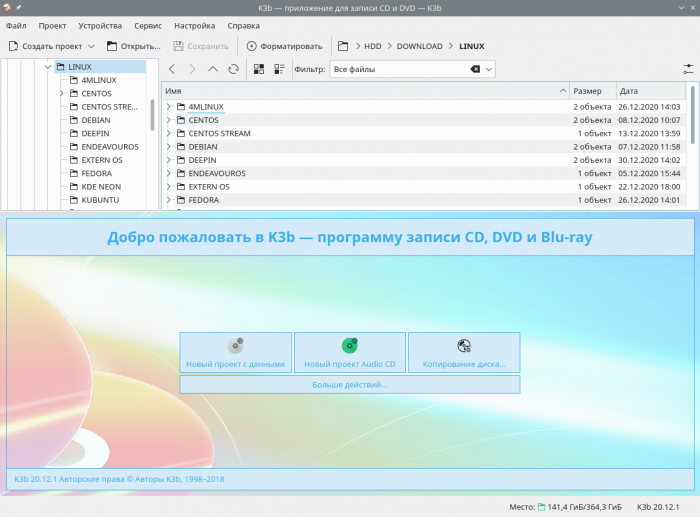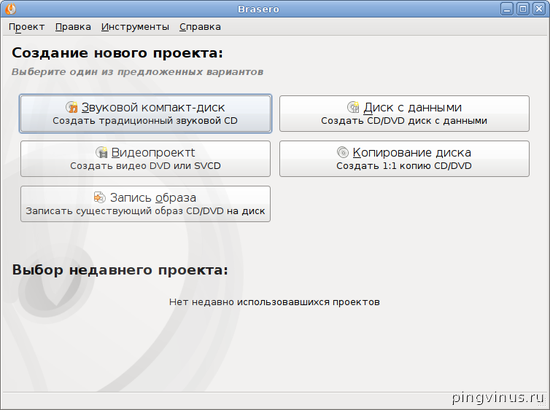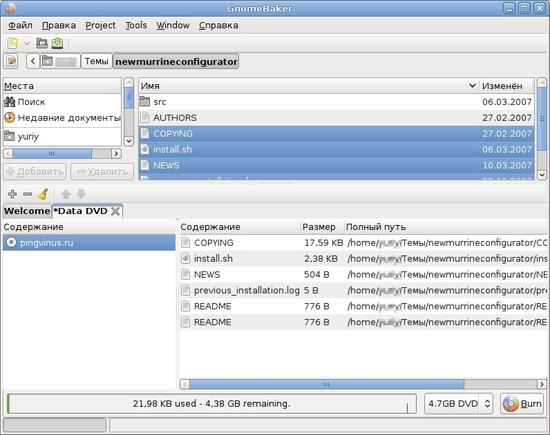- Introduction
- Why would I want to do this?
- Creating an iso image from a non-music CD or DVD
- GUI (Ubuntu 20.04.1 LTS, Focal Fossa)
- Command line
- Creating an iso image from a music CD or DVD
- Listening the audio tracks of an iso image from a music CD
- Запись ISO, CD/DVD
- Ventoy
- MultiBootUSB
- WoeUSB
- Etcher
- Furius ISO Mount
- Xfburn
- K3b
- SimpleBurn
- Brasero
- GnomeBaker
- Creating iso dvd linux
- Популярные Похожие записи:
Introduction
For an introductory explanation of ISO images and burning them see IsoImage.This page details how to create an ISO (.iso) file from a CD or DVD.
Why would I want to do this?
- Creating images of discs that you copy frequently. This means that you can make copies in the future without the source disc — see BurningIsoHowto.
- Creating images of discs you use frequently so that you do not have to have the disc in the drive to access them — see MountIso.
Creating an iso image from a non-music CD or DVD
GUI (Ubuntu 20.04.1 LTS, Focal Fossa)
- Insert the CD or DVD.
- Wait for the disk icon to display in the Dock. Your CD or DVD has now been mounted and can be read by Ubuntu.
- Click the «Show Applications» icon in the Dock to display a Search box.
- In the Search box, type «disks», then click the Disks application to open it.
- In Disks, click the «CD/DVD Drive» entry on the left to display the CD or DVD volume. (Don’t touch anything else in Disks unless you know what you’re doing.)
- Click the menu icon in the top-right, then click «Create Disk Image. » to display the Create Disk Image dialog, as shown in this screenshot: create-file-rename.png
- Enter a name for the .iso file and choose where you want to save the file.
- Click «Start Creating. » to start creating the .iso image of the CD or DVD. Then wait until the progress indicator in Disks shows that the image creation is completed.
You can check your new .iso file by double-clicking it to mount it, then browsing it as you would if it were a CD or DVD.
Command line
dd if=/dev/cdrom of=file.iso (assuming /dev/cdrom is where the CD is mounted, and file.iso is the name you want to give the ISO, in the current directory)
Creating an iso image from a music CD or DVD
- Insert the CD or DVD.
- Wait for Sound Juicer to pop-up with the songs on the disc
- Close Sound Juicer
- Click «Places» > «Computer» (the menu at the top of your screen)
- Right-click the icon of the CD
- Select «Copy Disc. «
- Alongside «Copy disc to:», change the drop-down to read «File image»
- Click «Write»
- Choose where you want to save the file
- Click OK
The icon of the CD can also be found on the Desktop after the disc has been inserted. This icon can also be used for steps 5 — 10.
Listening the audio tracks of an iso image from a music CD
CreateIsoFromCDorDVD (последним исправлял пользователь lauracowen 2020-11-16 15:29:42)
The material on this wiki is available under a free license, see Copyright / License for details
You can contribute to this wiki, see Wiki Guide for details
Запись ISO, CD/DVD
Программы для записи ISO-образов на диски и флешки. Программы для создания загрузочный носителей — LiveUSB, LiveCD, LiveDVD. Программы для записи CD и DVD дисков в Linux. Прожиг дисков.
Ventoy
Ventoy — программа для создания загрузочных USB-носителей (флешек) с несколькими ISO образами. Образы достаточно просто скопировать на флешку.
MultiBootUSB
MultiBootUSB — позволяет создавать загрузочные мультизагрузочные USB-носители (флешки) с несколькими (live) системами одновременно.
WoeUSB
WoeUSB — программа для создания загрузочной флешки для установки Windows. Программа создает загрузочную флешку из образа Windows.
Etcher
Etcher — простая бесплатная программа для создания загрузочных USB-носителей или загрузочных SD-карточек.
Furius ISO Mount
Furius ISO Mount — бесплатная программа для монтирования образов дисков без записи на диск. Поддерживаются ISO, IMG, BIN, MDF и NRG образы.
Xfburn
Xfburn — маленькая и шустрая программа для записи дисков, включенная по умолчанию в стандартный набор приложений для рабочего стола Xfce.
K3b
K3b — программа для записи дисков. Обладает множеством возможностей и позволяет создавать все необходимые типы дисков. Является одной из лучших программ в своем классе для Linux.
SimpleBurn
SimpleBurn — программа для записи оптических дисков (CD и DVD), создания и записи их iso-образов, конвертирования аудио компакт-дисков и видео DVD дисков (совместно с MPlayer и MEncoder).
Brasero
Brasero — программа для записи дисков в Linux. Обладает всеми необходимыми функциями для записи и копирования дисков.
GnomeBaker
GnomeBaker — программа для записи CD/DVD дисков в Linux. Предоставляет полный набор возможностей для работы с CD/DVD дисками.
Creating iso dvd linux
Если Вас встревожила проблема создания ISO образа CD/DVD-диска в ОС Linux Ubuntu, то эта информация для Вас.
Передо мной лежал DVD-диск, который необходимо было превратить в ISO-образ на жестком диске. Как это сделать, если в наличии есть только ОС без всяких там Brasero и K3B? Оказывается выход есть и он очень простой.
Используем команду Linux — genisoimage. С помощью данной команды можно создавать ISO-диски с кириллическими названиями файлов и директорий, что в наше виндунизированное время занимает не последнее место.
Для решения данной задачи потребовалось в консоли набрать команду:
После дождаться окончания процесса (процесс создания ISO образа будет отображаться в качестве процентов) и все — образ готов!
В результате, Вас в Домашней папке будет ждать новоиспеченный ISO-образ.
На первый взгляд команда выглядит устрашающе и громоздко, но разобравшись в параметрах можно понят, что -V label_iso — это метка будущего образа, -o ~/name.iso — указываем куда поместить ISO-образ,/media/cdrom0 — это источник (если Вам нужно завиртуальить диск, то этот диск должен быть примонтирован в системе).
В качестве источника можно выбрать директорию, тогда в результате получится ISO-образ с содержимым указанной директории
Популярные Похожие записи:
Как скачать Windows 11, за минуту
Что такое утилита sysprep, простыми словами
- Как установить операционную систему на Dell PowerEdge R740
Как сделать gpt диск, правильные методы
- Отличия Global Hot Spare и Dedicated Hot Spare
- Указана недопустимая метка диска, решаем за минуту